温馨提示:本文最后更新于
2024-12-24 18:09:05,某些文章具有时效性,若有错误或已失效,请在下方留言。设置游戏屏幕
from turtle import Screen
screen = Screen()
# 设置屏幕大小
screen.setup(width=600, height=600)
# 设置背景颜色
screen.bgcolor("black")
# 设置标题
screen.title("贪吃蛇")
# 设置点击退出屏幕
screen.exitonclick()
绘制效果,如下所示
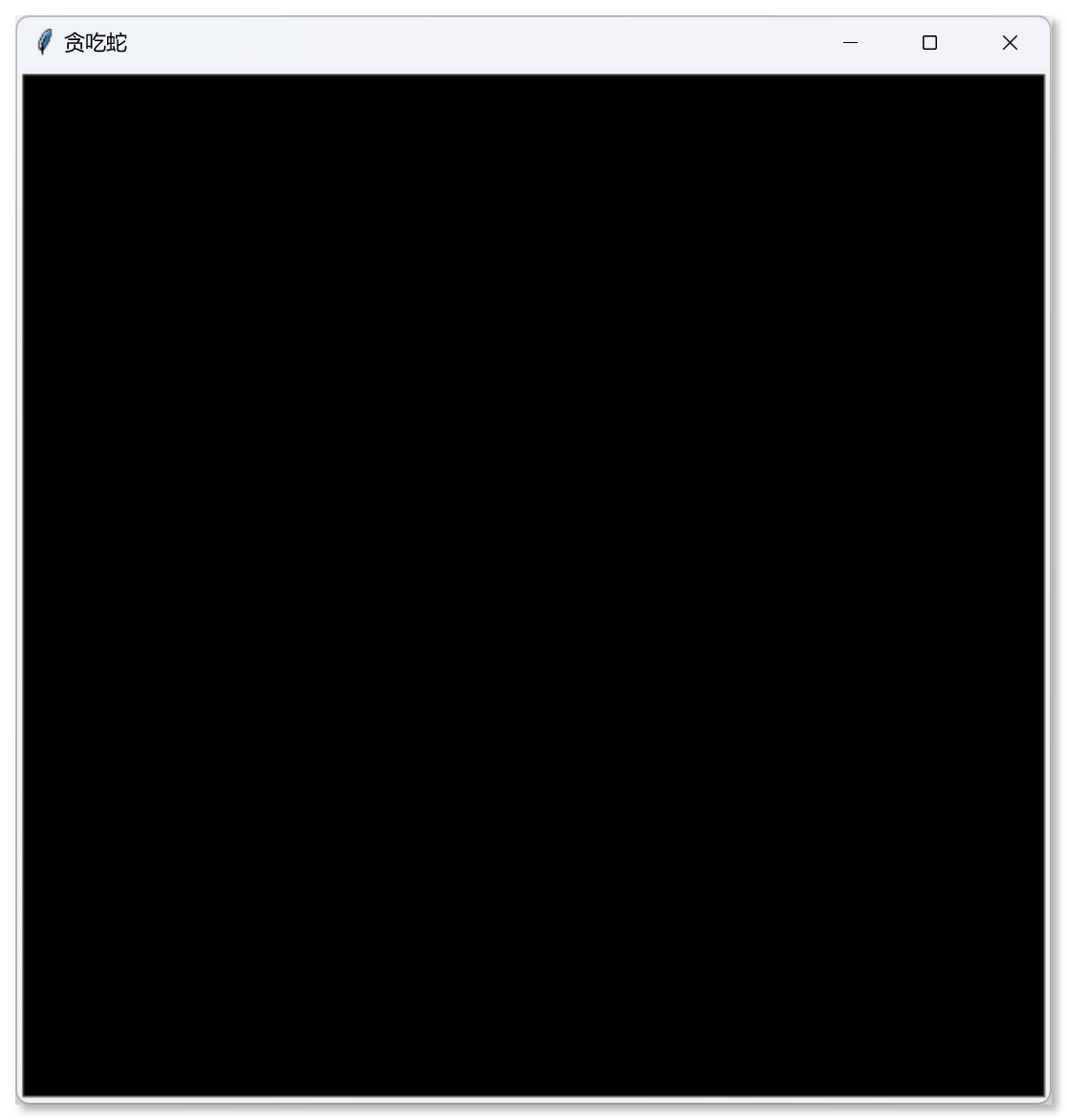
创建贪吃蛇
from turtle import Screen, Turtle
screen = Screen()
# 设置屏幕大小
screen.setup(width=600, height=600)
# 设置背景颜色
screen.bgcolor("black")
# 设置标题
screen.title("贪吃蛇")
# 创建贪吃蛇
start_positions = [(0, 0), (-20, 0), (-40, 0)]
for position in start_positions:
new_segment = Turtle("square")
new_segment.color("white")
new_segment.goto(position)
# 设置点击退出屏幕
screen.exitonclick()
绘制效果,如下所示
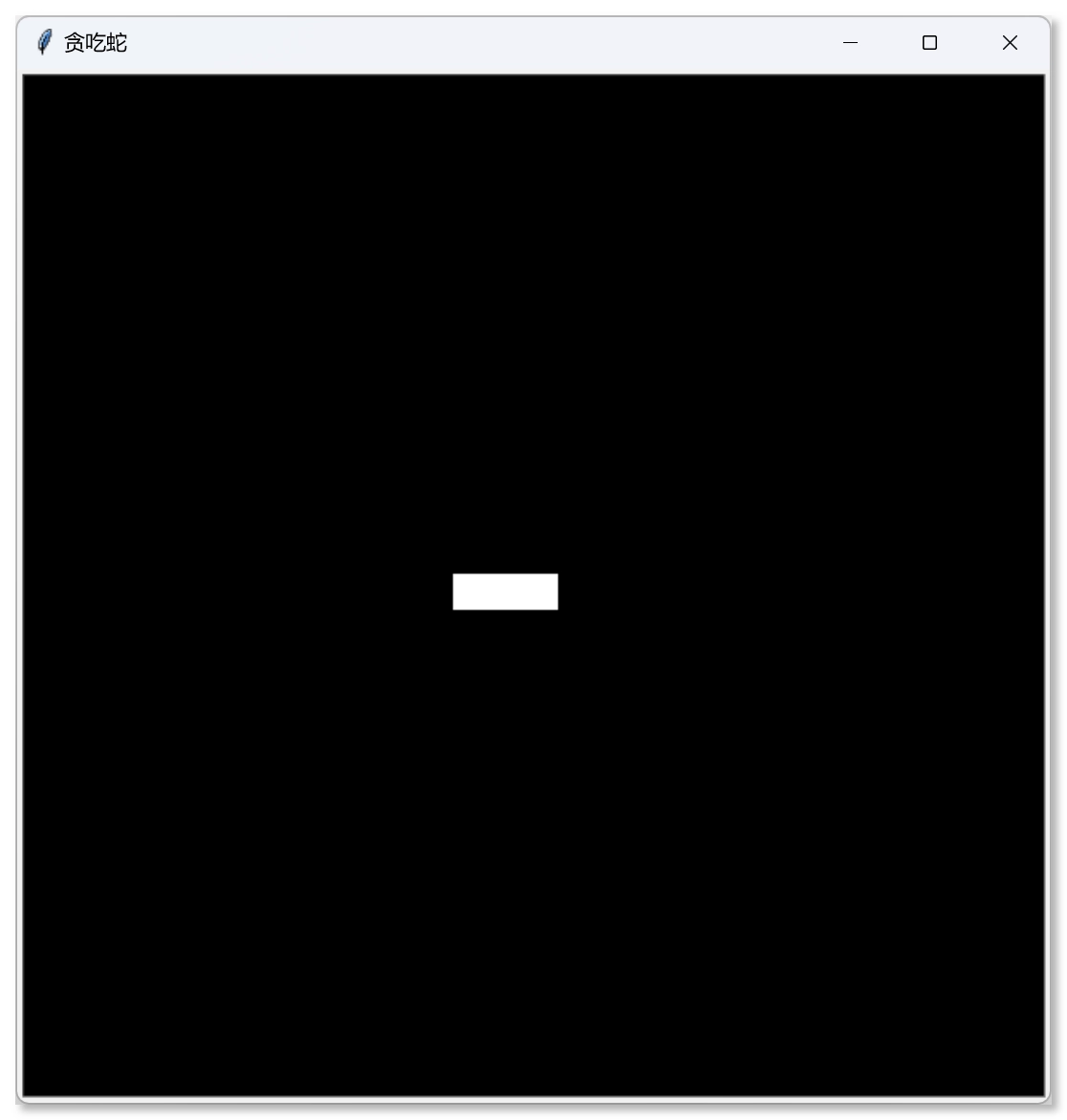
移动贪吃蛇
from turtle import Screen, Turtle
import time
screen = Screen()
# 设置屏幕大小
screen.setup(width=600, height=600)
# 设置背景颜色
screen.bgcolor("black")
# 设置标题
screen.title("贪吃蛇")
# 关闭动画
screen.tracer(0)
# 创建贪吃蛇
start_positions = [(0, 0), (-20, 0), (-40, 0)]
segments = []
for position in start_positions:
new_segment = Turtle("square")
new_segment.color("white")
# 不显示轨迹线
new_segment.penup()
new_segment.goto(position)
segments.append(new_segment)
game_is_on = True
while game_is_on:
# 关闭动画需要更新屏幕
screen.update()
time.sleep(1)
for seg_num in range(len(segments) - 1, 0, -1):
# 上一个节点的坐标
new_x = segments[seg_num - 1].xcor()
new_y = segments[seg_num - 1].ycor()
# 当前节点移动到上一个节点
segments[seg_num].goto(new_x, new_y)
# 相当于整体前移
segments[0].forward(20)
# 相当于整体左转
segments[0].left(90)
# 设置点击退出屏幕
screen.exitonclick()
绘制效果,如下所示
Snake 类与 OOP
snake.py 文件内容
from turtle import Turtle
STARTING_POSITION = [(0, 0), (-20, 0), (-40, 0)]
MOVE_DISTANCE = 20
class Snake:
def __init__(self):
self.segments = []
self.create_snake()
def create_snake(self):
for position in STARTING_POSITION:
new_segment = Turtle("square")
new_segment.color("white")
# 不显示轨迹线
new_segment.penup()
new_segment.goto(position)
self.segments.append(new_segment)
def move(self):
for seg_num in range(len(self.segments) - 1, 0, -1):
# 上一个节点的坐标
new_x = self.segments[seg_num - 1].xcor()
new_y = self.segments[seg_num - 1].ycor()
# 当前节点移动到上一个节点
self.segments[seg_num].goto(new_x, new_y)
self.segments[0].forward(MOVE_DISTANCE)
main.py 文件内容
from turtle import Screen
import time
from snake import Snake
screen = Screen()
# 设置屏幕大小
screen.setup(width=600, height=600)
# 设置背景颜色
screen.bgcolor("black")
# 设置标题
screen.title("贪吃蛇")
# 关闭动画
screen.tracer(0)
snake = Snake()
game_is_on = True
while game_is_on:
# 关闭动画需要更新屏幕
screen.update()
time.sleep(1)
snake.move()
# 设置点击退出屏幕
screen.exitonclick()
绘制的效果,如下所示
键盘控制贪吃蛇
snake.py 文件内容
from turtle import Turtle
STARTING_POSITION = [(0, 0), (-20, 0), (-40, 0)]
MOVE_DISTANCE = 20
UP = 90
DOWN = 270
LEFT = 180
RIGHT = 0
class Snake:
def __init__(self):
self.segments = []
self.create_snake()
self.head = self.segments[0]
def create_snake(self):
for position in STARTING_POSITION:
new_segment = Turtle("square")
new_segment.color("white")
new_segment.speed("fastest")
# 不显示轨迹线
new_segment.penup()
new_segment.goto(position)
self.segments.append(new_segment)
def move(self):
for seg_num in range(len(self.segments) - 1, 0, -1):
# 上一个节点的坐标
new_x = self.segments[seg_num - 1].xcor()
new_y = self.segments[seg_num - 1].ycor()
# 当前节点移动到上一个节点
self.segments[seg_num].goto(new_x, new_y)
self.head.forward(MOVE_DISTANCE)
def up(self):
"""向上移动"""
if self.head.heading() != DOWN:
self.head.setheading(UP)
def down(self):
"""向下移动"""
if self.head.heading() != UP:
self.head.setheading(DOWN)
def left(self):
"""向左移动"""
if self.head.heading() != RIGHT:
self.head.setheading(LEFT)
def right(self):
"""向右移动"""
if self.head.heading() != LEFT:
self.head.setheading(RIGHT)
main.py 文件内容
from turtle import Screen
import time
from snake import Snake
screen = Screen()
# 设置屏幕大小
screen.setup(width=600, height=600)
# 设置背景颜色
screen.bgcolor("black")
# 设置标题
screen.title("贪吃蛇")
# 关闭动画
screen.tracer(0)
# 监听Screen
screen.listen()
snake = Snake()
# 键盘控制贪吃蛇
screen.onkey(snake.up, "Up")
screen.onkey(snake.down, "Down")
screen.onkey(snake.left, "Left")
screen.onkey(snake.right, "Right")
game_is_on = True
while game_is_on:
# 关闭动画需要更新屏幕
screen.update()
time.sleep(1)
snake.move()
# 设置点击退出屏幕
screen.exitonclick()
绘制的效果,如下所示
© 版权声明
THE END


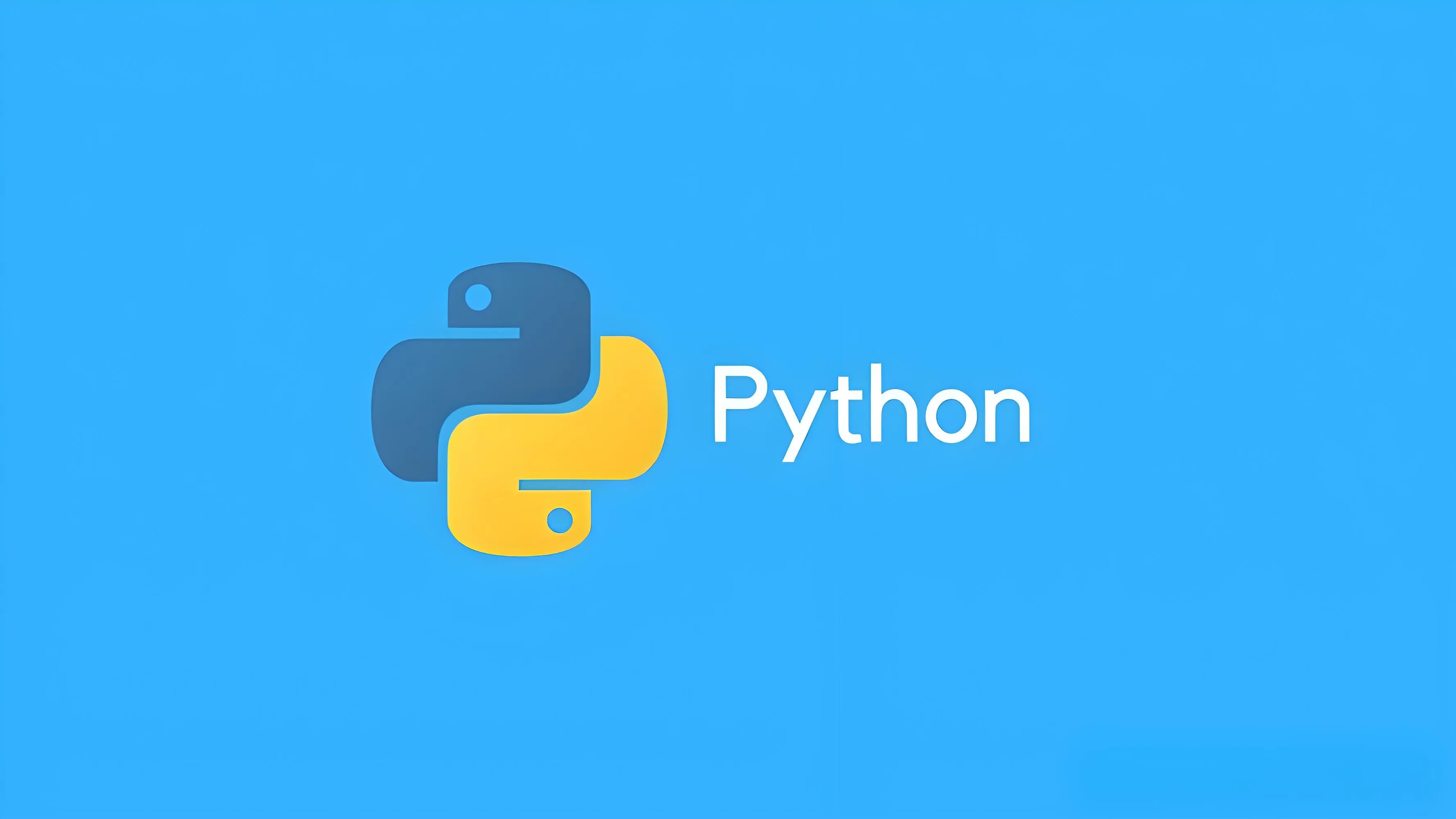


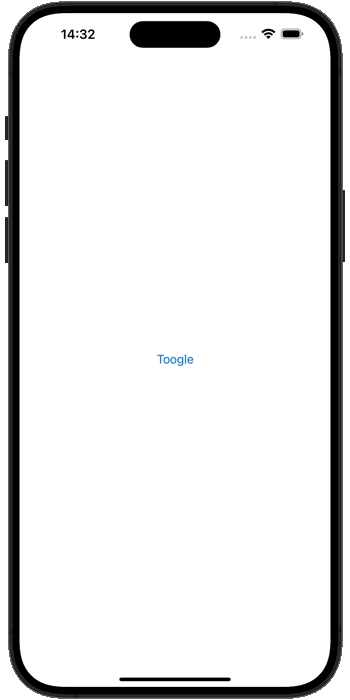
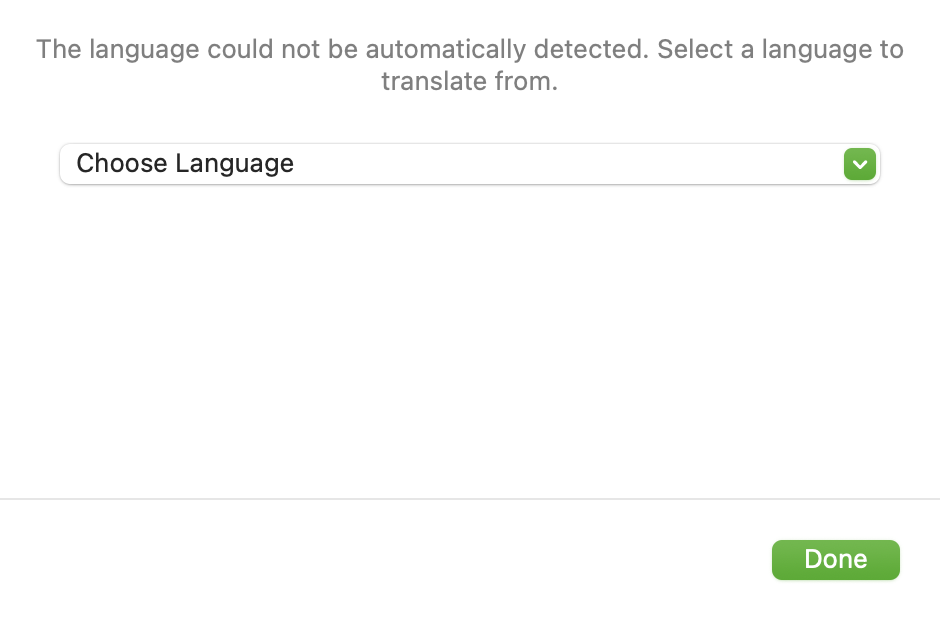

暂无评论内容